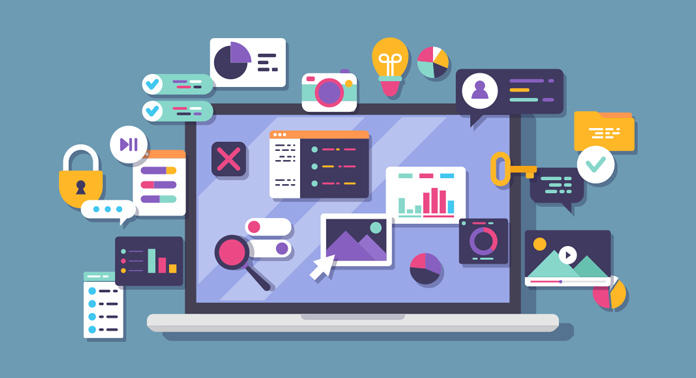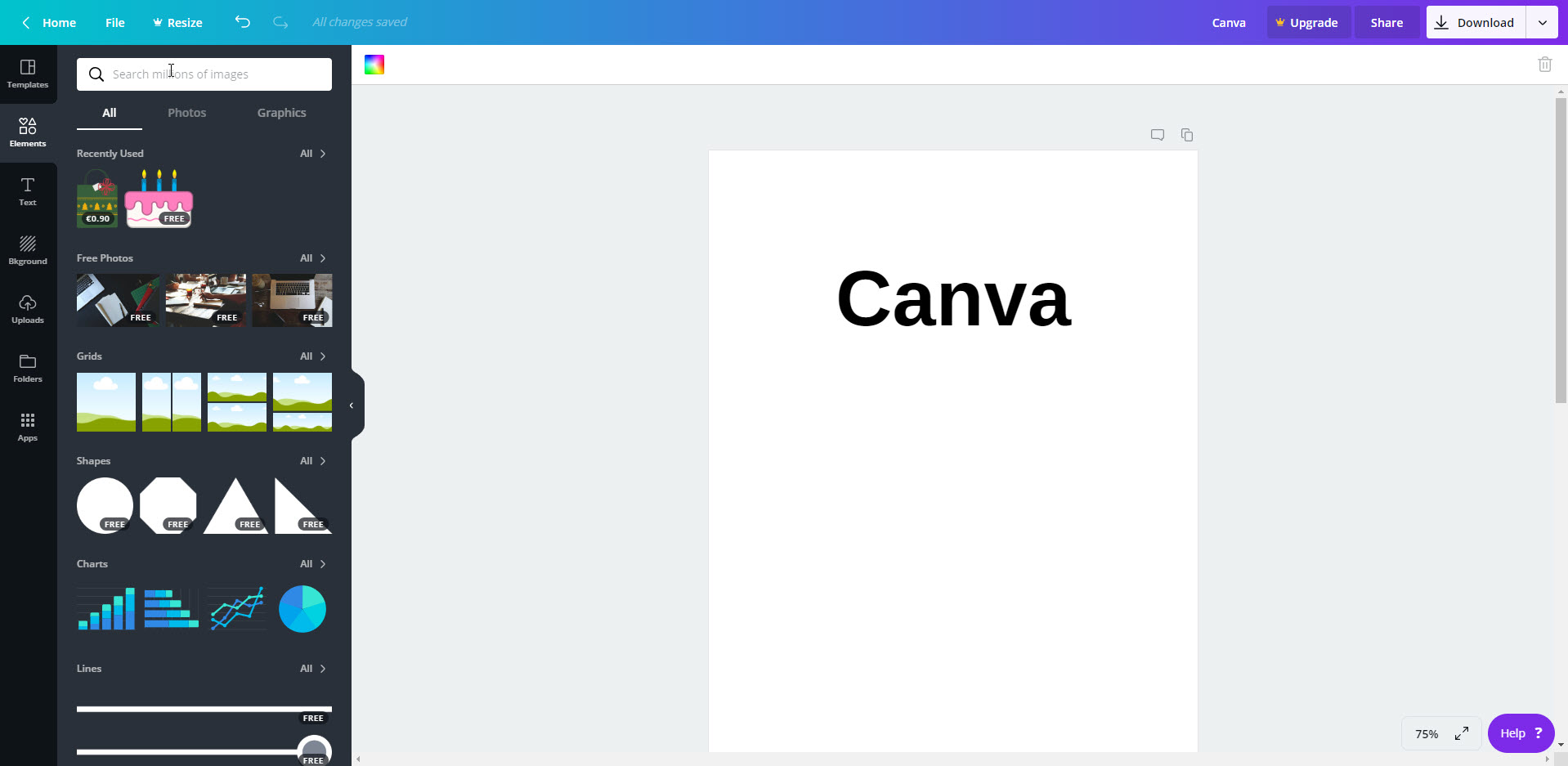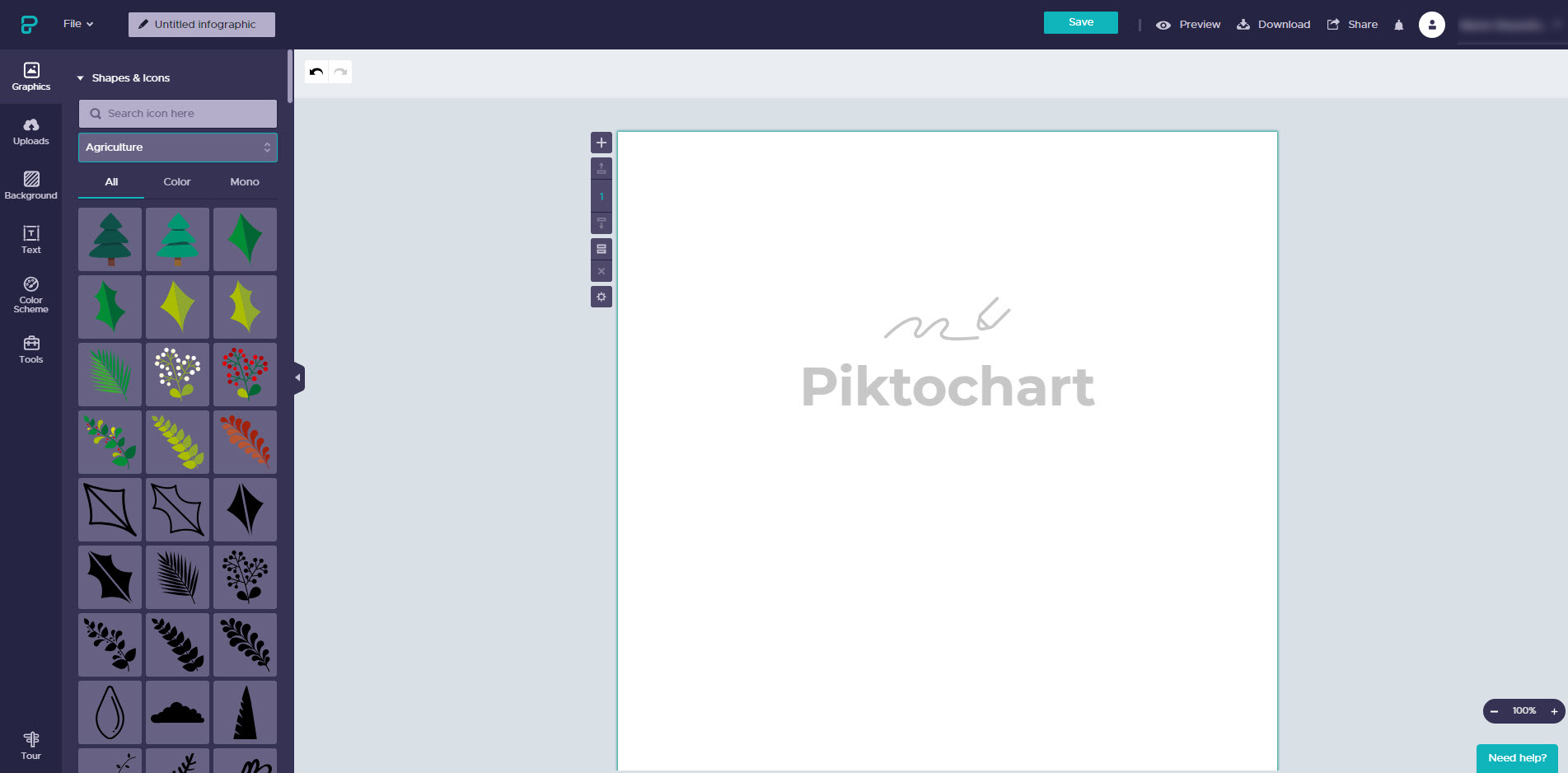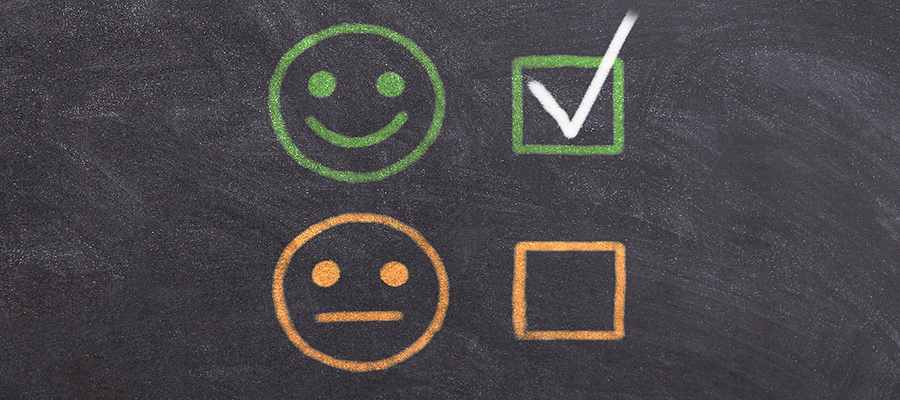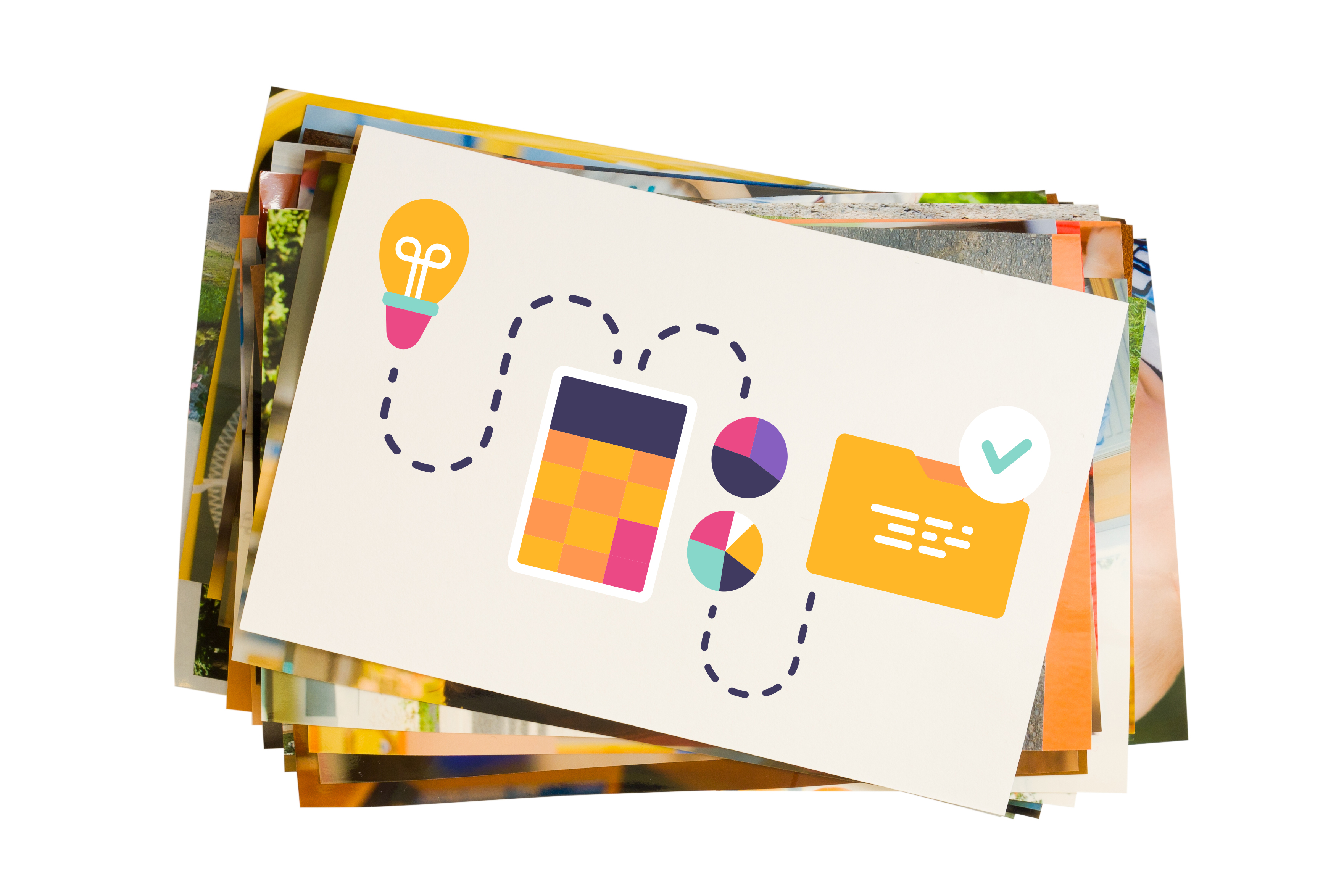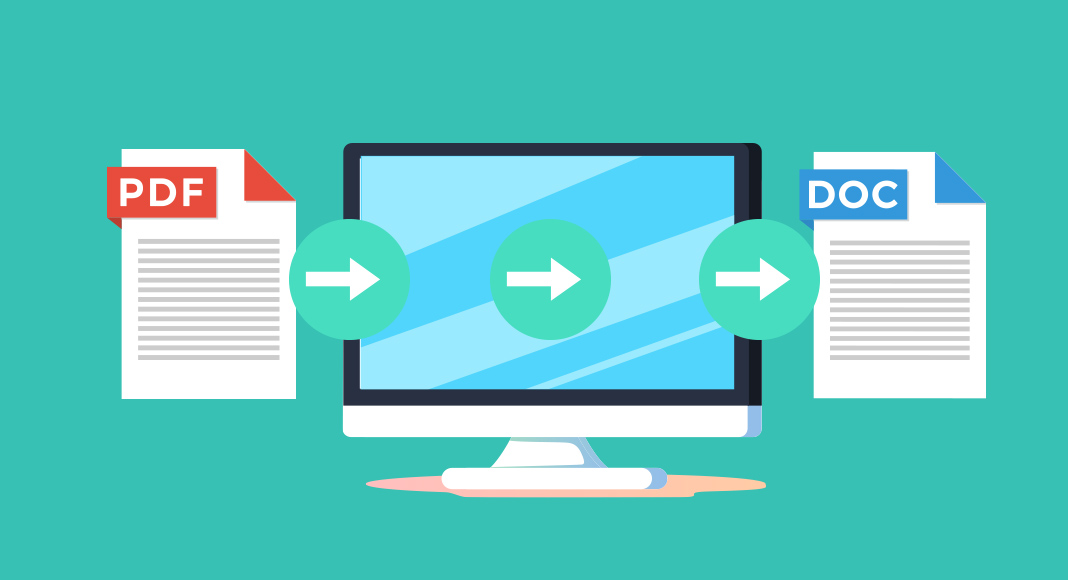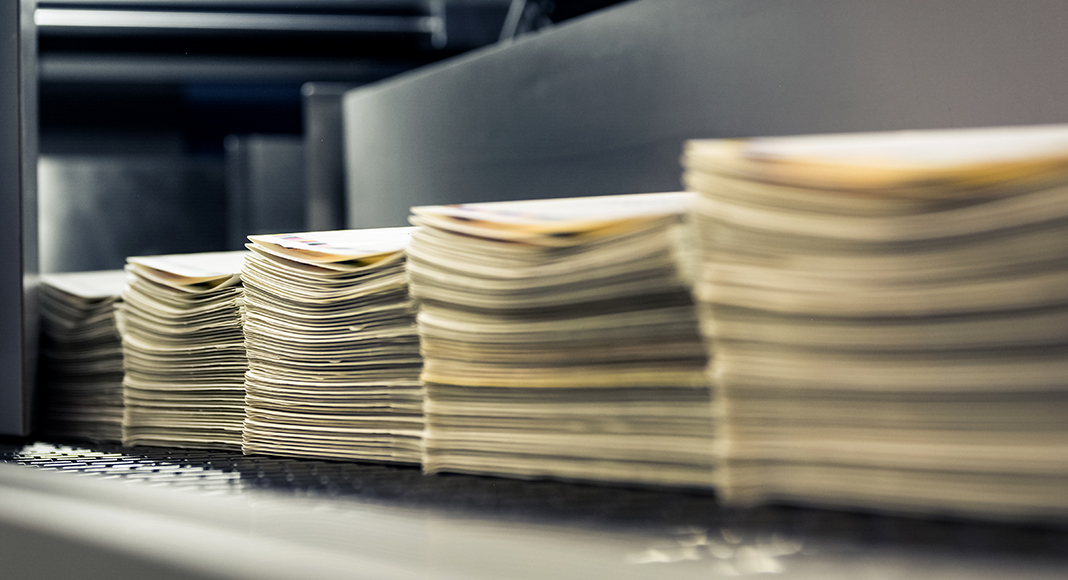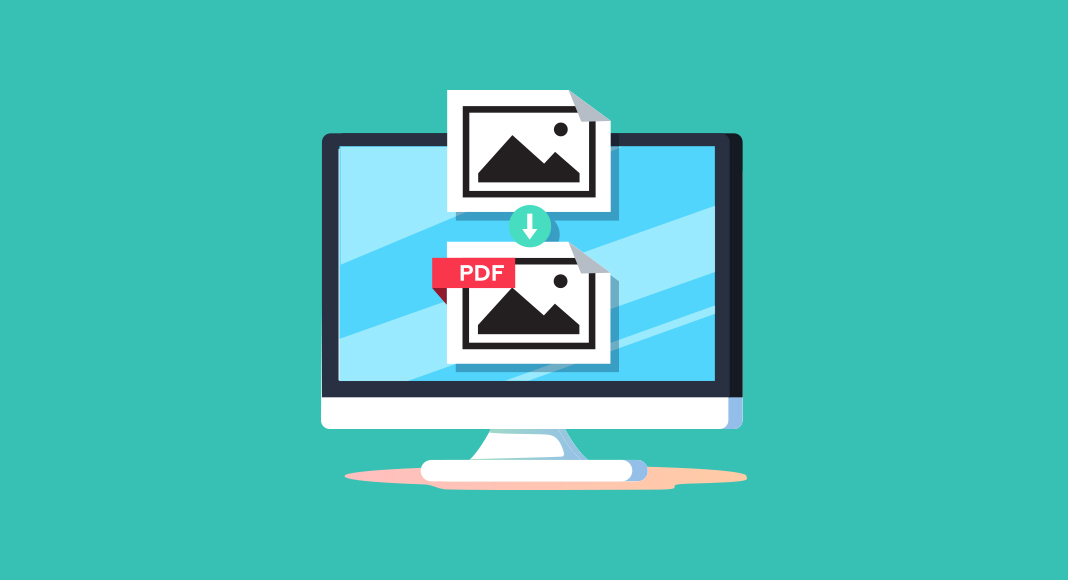Vad måste en infografik ha, för att tydligt visualisera data? Vilket verktyg passar för vilka behov? Vi har tittat på möjligheterna och ger tips för att skapa infographics.
Innehåll
- Skapa infografik: Det bör du veta
- Sex online-verktyg i kontroll
- Resumé för kontroll av online-verktyg(inklusive översiktstabell)
- Infografik hos bildagenturer
- Om det fattas tid… falla tillbaka på design-marknadsplatser
Skapa infographics: Det bör du veta
Vem vet inte det, man behöver information och det ligger uträknat i en sidlång textöken. Då handlar det bara om att söka, medan det ibland tar lite tid. Inte sällan ”gömmer sig” eftersökta data och fakta i oändliga listor eller blocktexter, som måste regelrätt måste sökas igenom för att komma fram till dem. Då går det mycket lättare – och verkligen med infografik. Därmed presenteras komplicerade ämnen, stora mängder data och sammanhang tydligt. Det här handlar inte så mycket om att göra mycket text av lite, men att få den viktiga informationen kortfattad till den punkten och presentera med hjälp av visuella hjälpmedel. Detta gör att data snabbt kan registreras och bearbetas.
Som gjort för användning i Internet
Den fysiska världen runt oss är fylld med information, och det gäller även de tusentals digitala världarna på smartphones, datorer med mera. Digitala informationsvägar stannar inte, floden av bilder och information bryts ofta som ett flöde över internetanvändarna. Som digitala (och ibland överbelastade) långsiktiga konsumenter är det definitivt roligare när informationen presenteras tydligt och kan därmed snabbt registreras. Det är en av anledningarna till att infografik har blivit populär de senaste åren – även i marknadsföring.
Perfekt för online-marketing

Infografik är särskilt användbart i online- marknadsföring: När du presenterar relevant information på ett levande sätt, når resultatet många läsare och genererar mer trafik, till exempel. Om de sprids viralt via olika kanaler, kan det hjälpa till att fånga in nya läsare eller kunder och öka varumärkeskännedom. Länkar i nätverket kan också bidra effektivt till sökmotoroptimering.
Med vilka data kan man göra bra infografik?
Komplexa sammanhang kan väl presenteras av infografik – från tekniska processer, bruksanvisningar, statistik och utvärderingar till presentationen av företag, team eller produktområden. För infografik är det också användbart att presentera kronologiska händelser eller förlopp. Således kan företagshistorier och omfattande processer tydligt struktureras, liksom profiler, listor, jämförelser eller sammanfattningar.
Vad måste en bra infografik ha?
En infografik bör ha ett tema – börja inte utforma utan att veta vad eller vilka siffror och fakta du faktiskt vill presentera. Det är till hjälp på förhand, att tänka på typen av infografik. Ska det bli en kronologisk lista, en konfrontation eller snarare en uppräkning? Ditt beslut kan väsentligt påverka visualiseringen. Med den infografik bör relevant information presenteras visuellt – därför bör utformningselementen passa in i de presenterade innehållen, inte tvärtom.
Tips: Elementen själva och teckensnittstorleken ska inte vara för små – utvidga infografiken snarare nedåt, än att placera innehåll som är för mycket eller för litet på den begränsade bredden. Därmed säkerställs, att visning via skärmar på surfplattor och smarttelefoner är problemlöst möjligt.

En bra infografik
– presenterar relevant information,
– använder visuella medel (bilder, ikoner, diagram etc.) som stöd,
– är tydlig och strukturerad,
– har en röd tråd,
– upprätthåller balansen mellan motiv/text och fritt utrymme,
– är (visuellt och textmässigt) inte överbelastat
– och är helst visuellt tilltalande.
Sex online-verktyg i kontroll
För att förutse detta, för att skapa infografik tar tid (och för de oerfarna förmodligen också mycket nerver). Onlineverktyg kan ge upphovsmannen starthjälp och många designelement, utan vilken processen förmodligen skulle vara mycket längre. Med inget av följande onlineverktyg kan individuell och kreativ infografik skapas på nolltid. Funktionerna i verktygen kan först verka överväldigande, du måste – även om du är bekant med grafikprogrammen – först hitta i gränssnittet och möjligheterna (ibland erbjuder verktygen tusentals element för infogning i infografiken).
Med dessa sex populära onlineverktyg tittade vi närmare på designredigeraren och den kostnadsfria tjänsten och skrev ner vad vi tyckte om och tyckte inte om: Canva, Piktochart, Infogram, Easel.ly, Visme och Venngage.
Canva
Med grafikdesignverktyget Canva är det även möjligt att utforma infografik. För att få en uppfattning om editor och hur man använder den, måste du logga in. Efterinloggningen får användaren ca. 20 gratis förlagor – markerade med ordet ”gratis” i nedre högra hörnet. Om liten eller ingen ändring görs på det valda objektet i förhållande till layouten, fylls infografiken snabbt med din egen text.
Men förlagorna kan ändras (helt) efter eget tycke. För detta kan du välja elementen (symbol, foton, grafik osv., enligt Canva över två miljoner. Av dessa är en stor mängd faktiskt tillgänglig gratis. Eftersom du också kan ladda upp dina egna motiv och integrera dem i din infografik, sätts inga gränser för utformningen.
Tips: Även om sidan finns på tyska, är det enkelt att söka efter element på engelska. Observera även kombinationsmöjligheterna hos sökbegreppen (se Utvidgad sökning i Frågecentrum).
En stor fördel hos Canva är möjligheten, att ladda ned eller bädda in sin design i olika filformat eller att dela på diverse plattformar. Dessutom kan man med ett klick förse sin infografik med ett beskärningstillägg för nedladdning som en PDF-utskrift. Mycket lätt är dessutom inbäddning av andra onlinemedier som videon och sociala mediakanaler och -Posts – under apps och välja Länka media och därmed lägga till i vänster flik. Foga sedan in länken på mediet och du är klar.
Inte kostnadsfria element är tillgängliga för det prisvärda beloppet på cirka 90 cent. Så du kan utöka din infografik med ett element, men bara en gång för ett exportfönster under 24 timmar efter inköpet. Du kan redan infoga elementen i din design – märkt av ett Canva vattenmärke – men då måste du bara köpa de använda premiumelementen före exporten av den färdiga infografiken. Var uppmärksam på de övriga licensavtalen, särskilt om du behöver flera användningsområden, samt tryck- och återförsäljningsrättigheter.
- Pro
- Intuitiv användning
- 1 GB lagringsutrymme
- Gratis och kostnadspliktiga element är lätta att särskilja från varandra
- Delning i sociala media och inbäddningsfunktion
- Nedladdning av olika format (t.ex. tryckfärdigt med beskärningstillägg)
- Översiktligt frågecenter (nederst till höger) på tyska
- Stort grafikurval (och många teckensnitt och textfält)
- Länkning av många onlinemedier (videon, sociala mediaposter, Crowdfunding-projekt)
- Kontra
- Stort grafikurval kan verka överväldigande för nybörjaren
- Fastställda mallstorlekar 800 x 2000 px (kan bara ändras i pro-versionen)
- Gratiselement kan inte visas enskilt (med undantag för foton)
Facit
Den stora mängden av utformningsmöjligheter (ändra färg och en mängd olika fria element att välja mellan) är därmed ett stort plus. Exakt denna aspekt kan fungera på människor utan tidigare grafiska kunskaper som överväldigande. Därför rekommenderar vi att nybörjare först leker lite med verktyget och provar ett par saker, innan den planerade infografiken startar.
Passar perfekt för
- Kreativa, hobbyister och erfarna utformare
- Utformningsproffs och designers
- Företag och egna företagare
- Nyfikna nybörjare, för vilka ett för stort urval inte spelar någon roll
- Tysktalande som inte kan engelska
Piktochart
Skärmdump av skrivbordet på Piktochart
Att den Piktochart inte finns på tyska, bör inte avskräcka dig, eftersom användningen kommer utan mycket text och ibland med bildspråk. En översikt över gratis förlagor (tolv till antalet) väntar direkt på användaren under fliken Infographic. Det finns olika typer som profiler, medarbetare-, produkt- eller projektidéer – men valet kunde vara lite mer mångsidigt.
Ett stort plus: Redan i den fria varianten kan du själv bestämma storleken på infografiken med inställningsskivan till vänster om grafiken. Du kan också enkelt dra grafiken längst ner eller flytta änden för att anpassa elementen.
Piktochart erbjuder en välfylld databas med former och ikoner. De grafiska elementen är alla tillgängliga i den fria versionen. Dessutom sorteras dessa i färg och mono efter färg eller svartvitt och dessutom efter ämnen – så det är enkelt att bläddra. Under fliken Text hittar du dessutom textramar, där gömmer sig symboler och ikoner i anslutning till text.
Det fortfarande expanderbara fotobiblioteket med bilder av Piktochart-användarna har nyligen utvidgats till den omfattande databasen från bildagenturen Unsplash. Den senare erbjuder en tematiskt mångsidig potpourri och möjliggör privat och kommersiell användning av bilderna där. En mycket liten nackdel är det faktum att användare inte kan söka samtidigt i båda databaserna, utan måste växla mellan dem.
Tips: Om du försöker söka, måste du använda engelska termer för att hitta något.
En kreativ höjdpunkt är de användbara fotoramarna, vilket märkbart bidrar till avlastningen av infografiken. Välj bara en ram och lägg ett foto i den. Också av fördel är möjligheterna, att bygga in en karta över världen eller vissa regioner samt diagram, för att tydligt presentera data.
- Pro
- Intuitiv användning
- Bestäm själv mallstorleken.
- Utökad foto-databas från Unsplash
- Nedladdning (bara) som PNG
- 12 gratis mallar (delvis harmoniskt färgschema valbart)
- Häftiga text- och fotoramar
- Foga in online-videon
- Presentation (på din egen dator) är också möjlig om den inte publiceras
- Kontra
- Endast delning via publicering på Pictochart
- Piktochart-varumärkning
- Byte mellan fotodatabaser som behövs
- Lagringsplats: 40 MB
- Sökbegrepp bara på engelska
Facit
Med Piktochart kan du skapa individuell och utformningsbar kreativ infografik, som är försedd med varumärkning. Delning via sociala nätverk eller andra plattformar är bara möjligt efter publicering på leverantörens hemsida, men resultatet kan också laddas ner i fri version som PNG i medelupplösning. Den som vill bidra med mycket av sitt eget bildmaterial i infografiken, måste emellertid vara nöjda med ett lagringsutrymme på 40 MB.
Passar perfekt
- För kreativa, hobbyister och erfarna utformare
- För nybörjare (som inte är rädda för att använda ett gränssnitt på engelska samt infocenter)
- Att prova
- för skapare som inte vill ladda upp mer än 40 MB av sitt eget material
Infogram
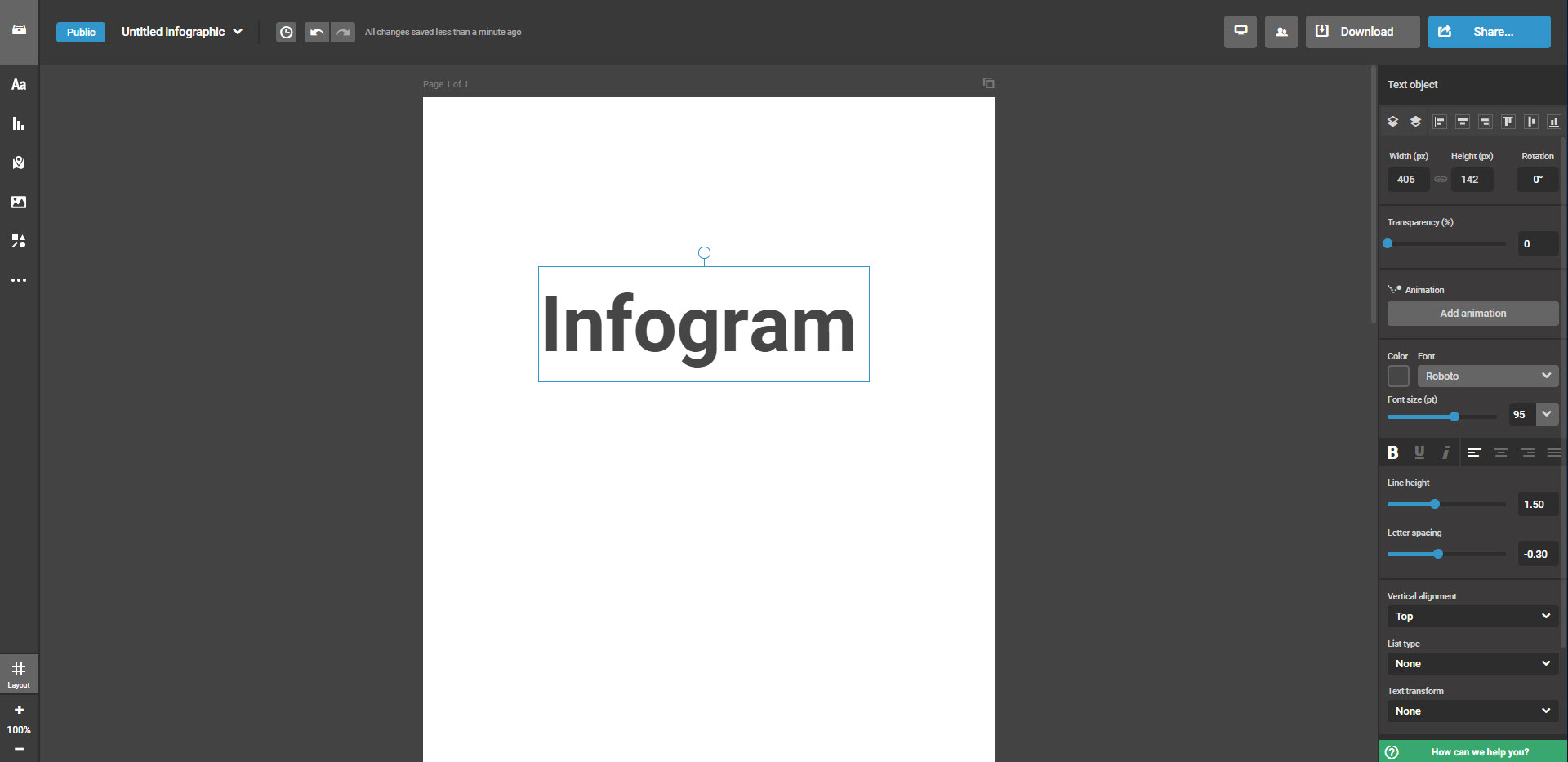 Skärmdump av gränssnittet för Infogram-redigeraren
Skärmdump av gränssnittet för Infogram-redigeraren
Man kan i sitt konto hos Infogram välja olika språk, så att till exempel arbetsytan visas på tyska. Infocenter finns dock bara på engelska.
Åtta fria mångsidiga mallar väntar på användaren. Så fort man har valt en, hänvisas redan användaren, att detta i det fria Basic-Account är omedelbart offentligt synligt (!)– alltså inte när det är färdigt utformat, utan omedelbart. Teoretiskt sett kan varje arbetssteg följas live från utsidan. En stor nackdel. Verktyget är därför inte lämpligt att använda inom professionellt område i den fria versionen. Och om du vill använda det på fritiden för att skapa infografik, bör du överväga vilken privat information och bilder du avslöjar även när de inte fungerar. Nedladdning av infografik finns tyvärr endast till efter uppgraderingen.
I vänsterfältet kan olika element som grafik, former, textfält, etc. väljas. Till skillnad från många av de andra väl respekterade onlineverktygen öppnas en ytterligare kontrollpanel direkt efter valet, där t.ex. text eller ikoner kan anpassas på ett tydligt och kreativt sätt. Och där döljer sig en stor höjdpunkt från Infogram: Animeringar. Med några få klick kan du skapa ett rörligt element ur en rad, bokstäver eller ett diagram. Dessutom finns det åtkomst till Gifs från Giphy.
Medan valet av funktionella och åskådliga diagram övertygar, är arkivet av fria bilder ganska oöversiktligt. Databasen omfattar tack vare samarbete med bildagenturerna Pixabay och Unsplash samt ikonplattformen Noun Project visserligen över en miljon foton och symboler, men men många av dem är bara tillgängliga med uppgradering. Det är en bra idé att söka, ladda ned och ladda upp frisläppta foton från Pixabay eller Unsplash gratis, för privat eller kommersiell användning och sedan åter ladda upp hos Infogram. Dock är Upladdning där begränsat till tio exemplar.
- Pro
- Intuitiv användning
- Pro-element genom ”uppgradering” eller märkt med en stjärna
- Layout-hjälp (nedan till vänster)
- Arbetsyta på tyska
- Stort ikon-bibliotek (samarbete med Noun Project)
- Animationer, gifs och bra diagram-urval
- Foga in olika medier (video, sociala mediaposter, URL:s)
- Möjliga integrationer (Google Analytics, Dropbox, etc.)
- Kontra
- Ingen privatanvändning! >>> Mallen publiceras direkt efter valet (varje ändring blir synlig)
- Nedladdning bara möjligt med uppgradering
- Infogram-varumärkning
- Lagringsplats för 10 bilder
- Uppgradering krävs för tillgång till agenturernas fria bilddatabaser (Unsplash, Pixabay)
Facit
Infogram erbjuder många gimmicks och utformningsalternativ för att skapa unik och iögonfallande infografik. Klyftan mellan den fria grundläggande versionen och den kostnadspliktiga Pro-versionen är emellertid tydligt märkbar. Och även om animationer, gifs, diagram, ikoner, inbäddning och integrationer gör Infogram till ett mångsidigt verktyg, så förlorar det grundläggande kontot med begränsningar (ingen nedladdning, ingen privat användning etc.) stor attraktivitet.
Passar perfekt
- För kreativa, hobbyister och erfarna utformare
- För förberedelse av offentliga data
- För testning för dem som är intresserade av Pro-versionen
Easel.ly
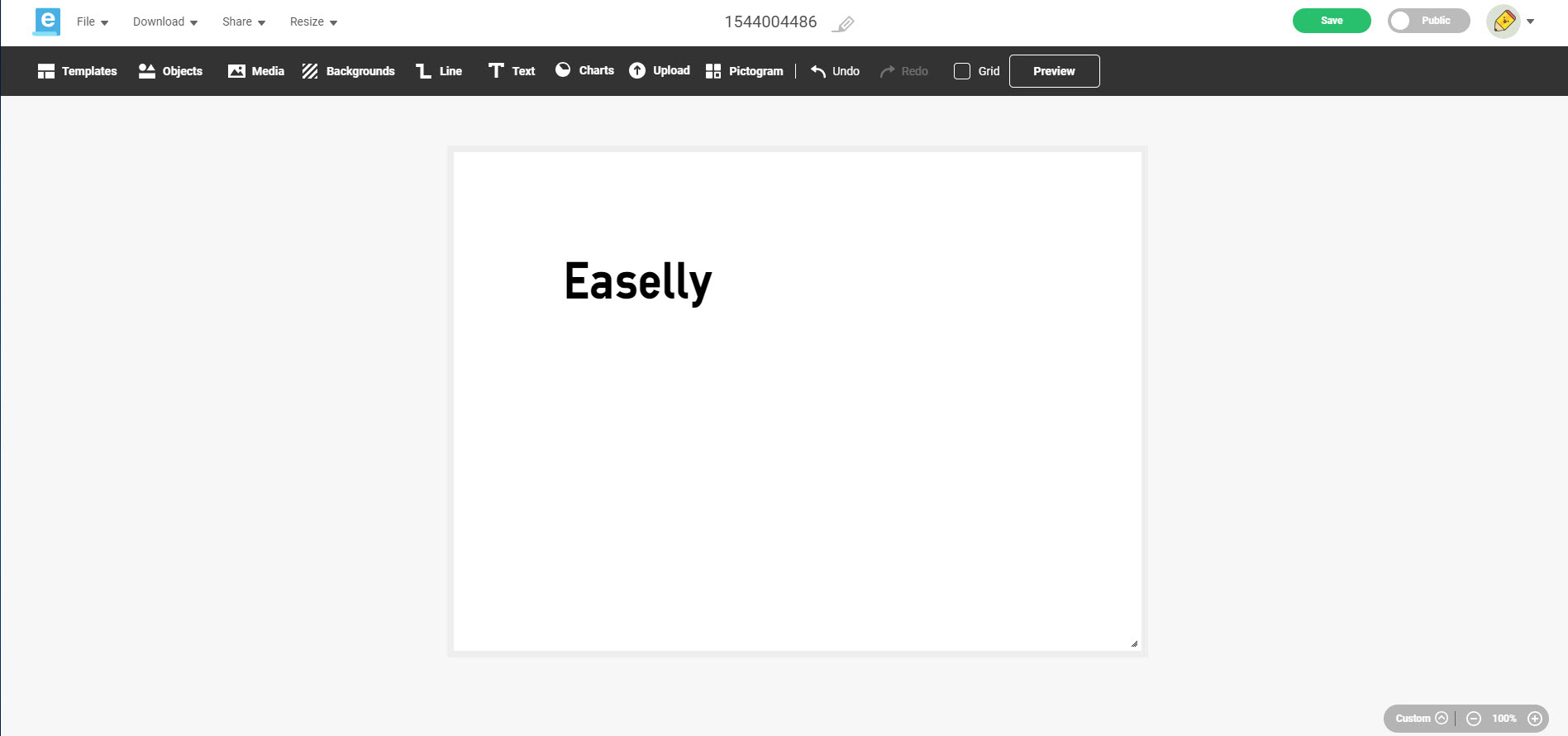 Skärmdump från editor iEasel.ly
Skärmdump från editor iEasel.ly
Med registrering hos onlineverktyget Easel.ly får användaren en mycket begränsad tillgång till mallar och element. Om du vill börja från början, måste du nöja dig med en av tio bakgrunder. Det finns ett överskådligt urval av bilder, diagram, former eller textfält. Uteslutande ikoner (finns under Piktogram) finns i stor mängd, om man använder sökningen.
Ett plus vid skapande av infografik med Easel.ly är den stora översikten med exempel från Community. Därifrån kan man lätt välja en som förlaga och från den skapa sin egen. Det lönar sig framför allt, om du i första hand vill göra en textändring och inte dyka för djupt i layouten. Sammantaget använder Community-exemplen framför allt infografik med grafiska symboler och utan foton, ofta i Comic-stil.
Användningen av onlineverktyget är på många sätt inte enhetligt: För att infoga ett element i infografiken, behöver du inte klicka på den, men faktiskt dra den till arbetsytan. Du kan till exempel klicka på linjer och rita dem själv, därefter kan du ändra den skapade raden med en annan menylist (justera färgen eller förstora). Om du vill ändra text, öppnas en statisk textruta som bara visar orden men inga ändringar i teckensnittet eller färgen. Dessa är bara synliga i utkastet, när operatörsfönstret stängs igen.
För att använda infografik enbart för egna ändamål, krävs ett konto (för fyra amerikanska dollar i månaden). Annars delas grafiken automatiskt med Community hos Easel.ly. Nedladdning av resultatet är möjlig i lägre upplösning än JPG.
- Pro
- Många ikoner
- Community-exempel inte bara inspiration, utan användbara som förlagor
- Video-Tutorials
- Nedladdning som JPG, dock bara i låg upplösning
- Kontra
- Kaotisk hantering
- Åtkomst till få bilder
- Supportområde och chatt kan inte hämtas i editor, utan bara på startsidan
- Tyska är tillgängligt som ett språk, men inte allt är översatt och ibland inte bra
Facit
Överflödet av (mestadels komisk och färgstark) infografik från Community, som kan användas som förlaga för sina egna skapelser, är imponerande. Easel.ly är inte nödvändigtvis lika lätt att använda som namnet antyder – åtminstone inte för nybörjare eller oerfarna. Att tyska kan väljas som ett språk, hjälper inte tysktalande mycket, för allt har inte översatts.
Passar perfekt
- För infografik i Comic-stil
- För kreativa, hobbyister och erfarna utformare
- Skapare som inte har något emot att smyga sig in
Visme
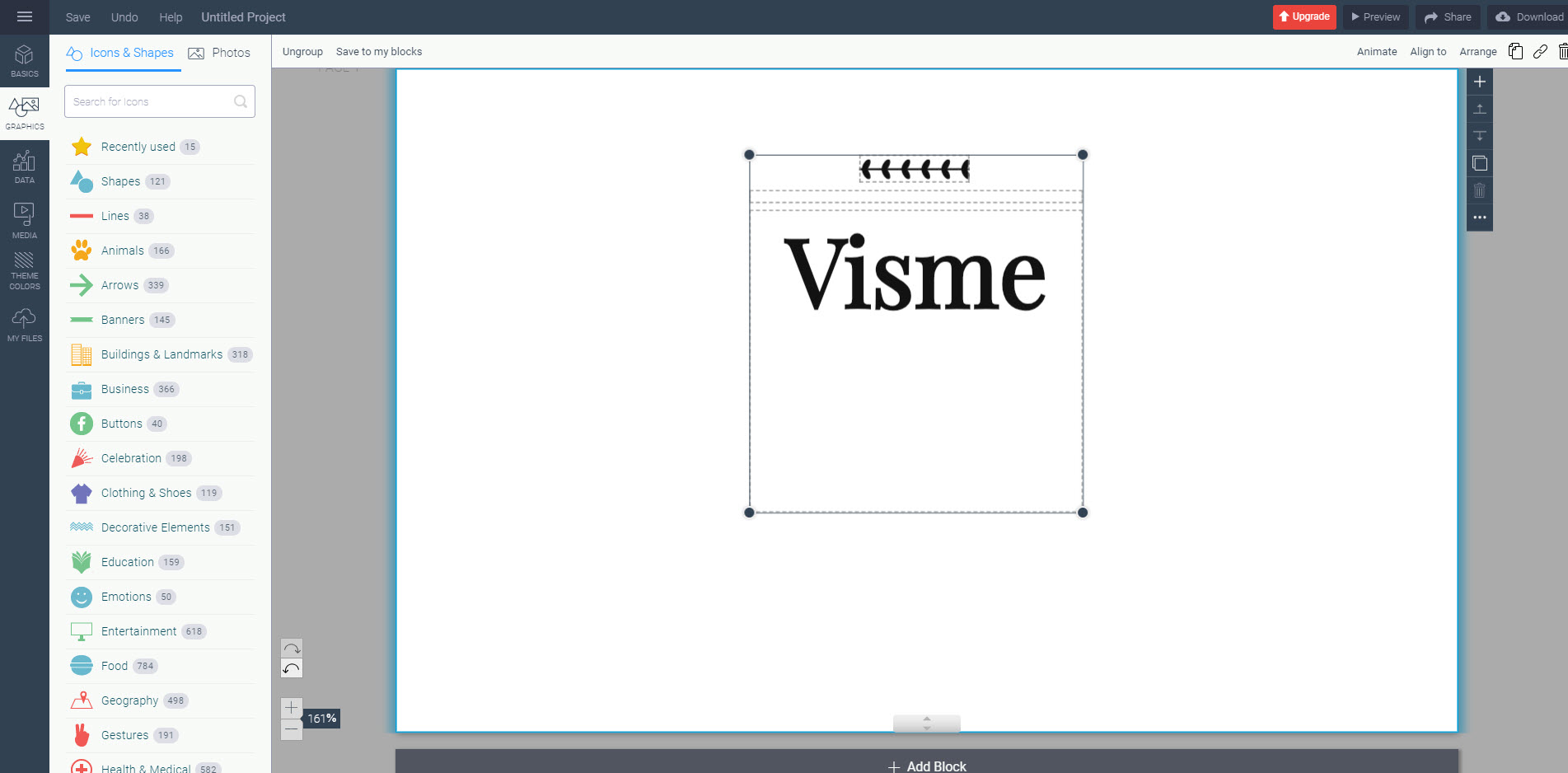 Skärmdump från arbetsytan hos Visme
Skärmdump från arbetsytan hos Visme
Det mångsidiga mall-urvalet hos det engelskspråkiga Visme är särskilt lämplig för professionellt utseende, för att presentera affärsdata. Efter en kort översikt med tolv gratis förlagor följer premiumexemplar, markerade med en ”Premium” -banderoll. Därefter finns det sorterade förlagor för ämnen (till exempel processgrafik och tidslister), bland dem ytterligare gratis exemplar. En titt lönar sig alltså. Ett plus är urvalet av några Färgscheman, med vilka färgerna på infografiken kan anpassas med ett klick.
Förutom 500 000 gratis foton från Unsplash-bilddatabas finns det även talrika ikoner, former och bra funktioner som diagram, stamtavlor eller animationer. Även här är premiumelementen speciellt märkta. Foton kan sparas med ett klick på hjulet och sedan på Spara i bibliotek dessutom läggas i det egna biblioteket, så du kan spara en hittad bild, så att säga, för senare användning. Denna fotosamling är begränsad till 100 MB, som också används för egna uppladdningar.
Medan val av element övertygar, är användningen av editor eventuellt första gången något annorlunda. Därför infografiken är uppdelad i block, vars längd också kan anpassas individuellt. Foton, som man drar upp på grafiken, tilldelas automatiskt till ett enda block. Därvid måste man se till, att man inte drar den till det övre området (bakgrunden), annars kommer fotot att hamna i bakgrunden av blocket.
Det är synd att bara fem projekt kan bearbetas och att delar av infografiken först är möjlig efter publicering på Visme. Fördelaktigt är dock nedladdning filen, även om bara som JPG – men i den upprättade storleken.
- Pro
- Åtkomst till över 500 000 Fotos från Unsplash
- Gratis och kostnadspliktiga element är lätta att särskilja från varandra
- Över 30 gratis mallar
- Ändra storlek
- Nedladdning som JPG
- Ett bibliotek för att samla/spara foton
- Mångsidiga element och funktioner (diagram, stamträd, animationer)
- Kontra
- Begränsat till 5 projekt
- Delning bara efter publicering på Visme
- Visme-varumärkning
- Lagringsplats: 100 MB
- Inga hjälpsidor i editor
Facit
Visme gör det enkelt att förbereda data och skapa individuell infografik från den. Detta gäller också för företagsanvändning – men det bör noteras att dessa inte kan delas privat, utan istället publiceras på plattformen med varumärkning av leverantören.
Passar perfekt för
- Kreativa, hobbyister och erfarna utformare
- Utformningsproffs och designers
- Företag och egna företagare
- Nybörjare med engelska kunskaper
Venngage
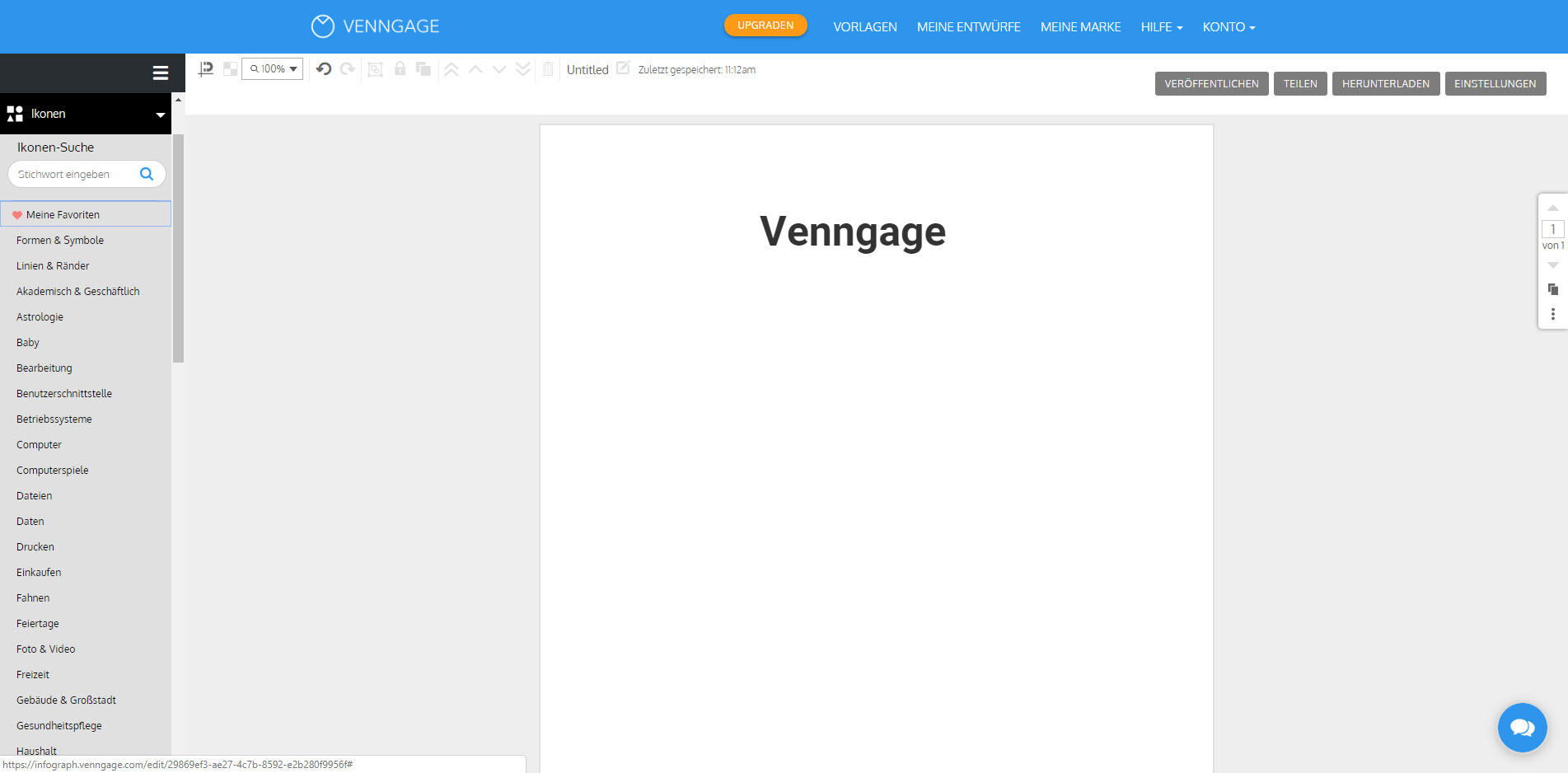 Skärmdump från Venngage-gränssnittet
Skärmdump från Venngage-gränssnittet
Venngage erbjuder över 200 gratis och professionellt utseende mallar. I poolen av förlagor hittar du olika kategorier som krönikor, processgrafik eller listor, från vilka du kan välja upp till fem för dina projekt. Kostnadsplktiga är skrifttyperna ”Premium” och ”Business” från vilka gratiskontot särskiljs.
Efter att användaren har beslutat sig för en infografik, väntar många ikoner som former, linjer och symboler på honom. Även här kan gratis väl särskiljas från premiumelement. Ikonbiblioteket sorteras efter teman, så det är enkelt att bläddra. Man kan, om en symbol har använts i infografiken, även spara denna i sina favoriter, vilket kan vara mycket till hjälp för framtida infografik. Den tillgängliga bilder-databasen är omfångsrik, även om man bara kan ladda upp sex bilder.
Tips: Även om Venngage är tillgänglig på tyska, lönar det sig vid sökningen att använda engelska begrepp. Detta främjar mer exakta resultat.
För nybörjare erbjuder Venngage en liten tur, där editors funktioner förklaras grovt. Ytterligare video-tutorials och ett hjälpcenter hjälper även icke-designers att komma igång, men de är bara tillgängliga på engelska. För att dela eller ladda ned sin utformade infografik är en uppgradering till ett kostnadspliktigt premiumkonto nödvändigt. Således kan man egentligen bara offentliggöra sin infografik inklusive vattennmärke från Vintage i det kostnadsfria kontot.
- Pro
- Över 200 gratis mallar
- Gratis och kostnadspliktiga element är lätta att särskilja från varandra
- Många gratiselement (ikoner, diagram, bilder)
- Spara ikoner som favoriter
- Introduktionsguide
- Kontra
- Delning och nedladdning bara tillgängligt med Premium
- Vintage-varumärkning
- Uppladdning är begränsat till 6 bilder
- Begränsat till 5 projekt
- Hjälpområde på engelska
Facit
Den stora mängden gratis mallar överväldigar och inspirerar oerhört – speciellt för icke-designers kan du definitivt hitta en mall här, som inte behöver förändras mycket. Utformning i verktyget är också mycket lätt med lite övning för hand. Att man inte ens kan ladda ned infografik i låg upplösning, utan bara publicera, är extremt synd och gör den fria versionen olämplig för användare, som vill presentera känslig eller privat information.
Passar perfekt
- För infografik med offentliga data.
- För nybörjare, kreativa och hobbyister
- För att bara fylla en lämplig mall med innehåll (och bara göra några layoutändringar)
- För professionella som inte vill ladda upp många egna bilder för uppladdning
Resumé för kontroll av online-verktyg
De sex onlineverktygen gör infografik mer eller mindre enkla och snabba att genomföra. alla är (mestadels) intuitiva att använda. Varje verktyg har vissa för- och nackdelar, som gör det till ett val för en användare, medan den inte är lämplig för en annan (kanske bara vid någon bestämd tidpunkt).
Vår rekommendation
Bestäm dig för ett verktyg, baserat på dina konkreta behov. Vårt utbud av fördelar och nackdelar kan hjälpa varje leverantör.
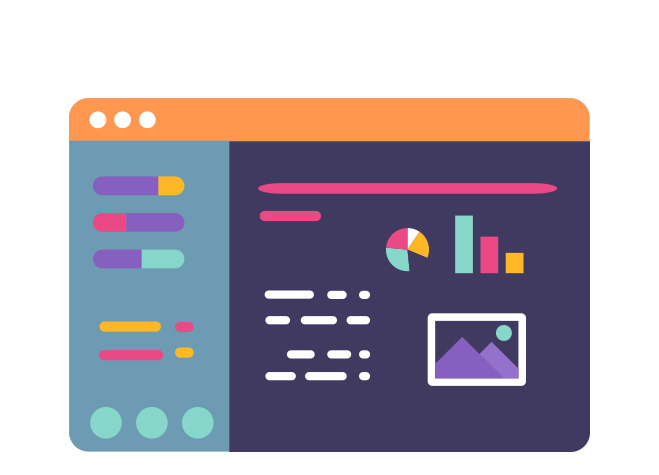
Kort faktakontroll om de fria versionerna
| Canvas | Piktochart | Infogram | Easel.ly | Vise | Vintage | |
| Lagringsplats för egna bilder | 1 GB | 40 MB | 10 bilder |
utan begränsning |
100 MB | 6 bilder |
| Nedladdning som | PNG, JPG och PDF, utan varumärkning | PNG | – | JPG, utan varumärkning | JPG, utan varumärkning | – |
| Gratis mallar | 20 | 12 | 8 | 10 (plus Community examples) | Över 30 | Över 200 |
| Vår uppskattning |
Dessutom rekommenderar vi bestämda verktyg för bestämda behov.
- Om du vill skapa en snabb, gratis infografik utan varumärkning och nedladdning, rekommenderar vi Canvas, Easel.ly och Vintage.
- Om du har mycket eget material för infografik, men inget grafikprogram tillgängligt, rekommenderar vi: Canvas (på grund av stor lagringsplats).
- Om du föredrar att infoga dina egna texter i en färdig mall, rekommenderar vi Canvas, Vise, Piktochart, Vintage eller förlaga från en lageragentur – men du bör se till att de är en vektorgrafik.
- Om du vill använda ett onlineverktyg för företag rekommenderar vi
- Canvas (på grund av de mångsidiga nedladdningsalternativen och mångsidiga element och funktioner)
- Samt Vise (på grund av de mångsidiga elementen och funktionerna).
- Om du vill arbeta med ett tyskspråkigt onlineverktyg, rekommenderar vi Canvas.
- Om du har liten eller ingen erfarenhet med grafikprogram, rekommenderar vi
- Piktochart (på grund av den intuitiva användningen och det lättillgängliga valet)
- samt Vintage och Vise (på grund av de utmärkta fria infografik-mallarna).).
- Om du vill använda diagram, rekommenderar vi Canvas, Piktochart, Vintage, Infogram och Vise.
- Om du vill använda animerade element, rekommenderar vi Infogram och Vise.
Kort översikt över premium-paketen
Om du är intresserad av en fullständig version från leverantörerna, rekommenderar vi ett test med den fria varianten. Länkar till de olika paketen hittar du här:
| Premium-paket | Per månad från … US-dollar | (i Euro ca.) |
| Canvas for Works | 9,95 | 9 |
| Piktochart Lite | 12,50 | 11 |
| Infogram Pro | 19 | 17 |
| Easel.ly Pro | 4 | 3,50 |
| Vise Standard | 19 | 17 |
| Vintage Premium | 16 | 14 |
Infografik hos bildagenturer
Om du inte vill skapa din infografik online, men i ett grafikprogram, kan du inte bara inspireras av de nämnda verktygen, men även hos bildagenturer. Och där finns det också färdiga mallar, där du kan skapa din egen grafik genom att lägga in ditt eget innehåll.
De fria bilddatabaserna kan dock inte rekommenderas för detta ändamål. Hos Shutterstock eller Adobe Stock finns det många professionella mallar och även enskilda element som kan perfekt användas för detta ändamål. Du bör se till att mallarna har ett lämpligt filformat med vektorer. Så du kan inte bara foga in ditt innehåll, utan också anpassa grafiken och skapa din egen visualisering.
Passar perfekt
- För professionella och designers
- För erfarna utformare
Om det fattas tid… falla tillbaka på design-marknadsplatser
Om du inte har tid att skapa din egen infografik och du inte har en grafiker till hands, kan du självklart använda en mängd olika infografik-agenturer.
Ett annat alternativ är att anlita en frilansare. Dessa kan också sökas och hittas på nätet. Du kan också använda marknadsplatser för designers.

På webbplatsen hos 99designs kan du börja ett projekt med en designer eller ordna en tävling, där utkast lämnas in från designer-community. Priserna varierar, börjar vid 349 Euro.
Hos Freelancer kan du publicera ett projekt, för vilket designers kommer att kontakta dig med erbjudanden. Det är också möjligt att bläddra efter en bestämd konstnär, för att be om ett erbjudande från konstnären.
En ytterligare möjlighet är portalen designonclick.com. Där kan du skapa ett projekt och sätta ett pris eller skicka en förfrågan till en viss designer. Prismässigt börjar design från infografiker vid 214 euro.
Bildbevis:
Aufmacher – Andrew Derr (via Shutterstock)
geralt (via Pixabay)
Pinar Ince (via Shutterstock)
athree23 (via Pixabay)
Andrew Derr (via Shutterstock)
Zdenek Rosenthaler (via Shutterstock)
YEYEQINQIN (via Pixabay)